window定时关机的命令是什么 windows定时关机命令设置方法
更新时间:2024-02-21 17:02:48作者:jkai
对于许多小伙伴来说,window操作系统是一项必不可少的工具,它为我们提供了便捷的办公、学习和娱乐体验。然而,有时候我们可能会因为忙碌或其他原因而忘记关闭计算机,这不仅浪费能源,还可能影响计算机的性能和寿命,这个时候我们小伙伴就想要知道window定时关机的命令是什么,那么下面小编就教大家windows定时关机命令设置方法,快来一起看看吧。
方法如下:
1、如图所示,右击开始菜单,选择”命令提示符“项打开。
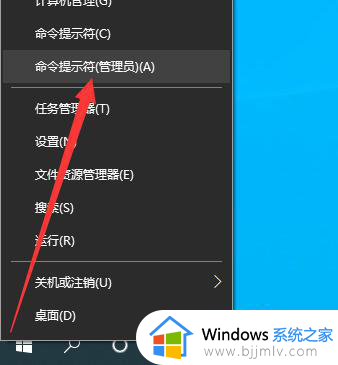
2、在其中,输入如图所示的”shutdown /?“命令就可以查看此命令的相关功能说明。

3、根据提示信息,如果想实现定时关机功能。我们可以利用”shutdown -s -t 3600“来实现在3600秒后自动关机的功能。
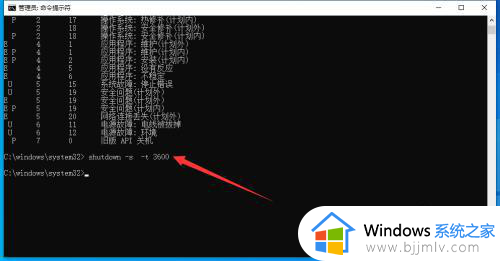
4、如图所示,在执行命令后,将弹出如图所示的提示信息。
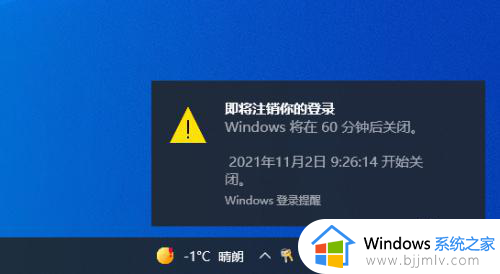
5、当然,我们也可以在执行关机命令前,利用”shutdow -a“命令取消关机功能。
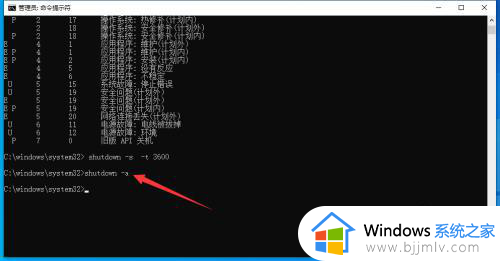
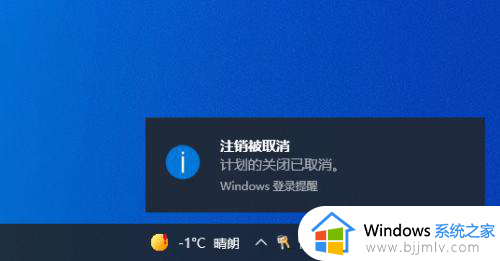
6、除此之外,我们也可以将关机命令写入批处理文件中,实现一键关机操作。
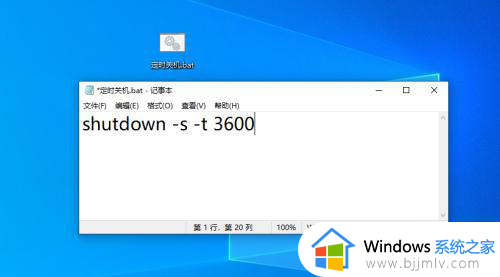
以上全部内容就是小编带给大家的windows定时关机命令设置方法详细内容分享啦,碰到这种情况的小伙伴就快点跟着小编一起来看看吧。
window定时关机的命令是什么 windows定时关机命令设置方法相关教程
- 自动关机命令是什么 windows定时关机命令介绍
- 取消定时关机命令的步骤 定时关机命令如何取消
- 电脑可以设置定时关机吗?电脑如何设置定时关机命令
- window关机命令是什么 windows如何使用关机命令
- 关闭windows休眠命令是什么 cmd命令关闭休眠功能的方法
- windows重命名命令是什么 命令行重命名文件夹的方法
- windows命令行关闭防火墙方法 windows如何使用命令关闭防火墙
- windows网络重置命令是什么 windows怎么使用网络重置命令
- windows同步时间命令是什么 windows怎么同步时间
- window打开cmd的快捷命令是什么 windows快捷键打开cmd窗口的方法
- 惠普新电脑只有c盘没有d盘怎么办 惠普电脑只有一个C盘,如何分D盘
- 惠普电脑无法启动windows怎么办?惠普电脑无法启动系统如何 处理
- host在哪个文件夹里面 电脑hosts文件夹位置介绍
- word目录怎么生成 word目录自动生成步骤
- 惠普键盘win键怎么解锁 惠普键盘win键锁了按什么解锁
- 火绒驱动版本不匹配重启没用怎么办 火绒驱动版本不匹配重启依旧不匹配如何处理
电脑教程推荐
win10系统推荐